想了解大番薯中使用U盘还原系统的方法吗?那就随小编一同去下文看看大番薯中使用U盘还原系统的具体操作流程介绍。

1、将u盘插入usb接口,然后重启电脑。通过使用启动快捷键的方式引导u盘启动进入大番薯主菜单界面,用键盘上的方向键“↑,↓”选择“【02】运行大番薯Win8×86PE维护版(新机器)”按回车键,如下图所示:
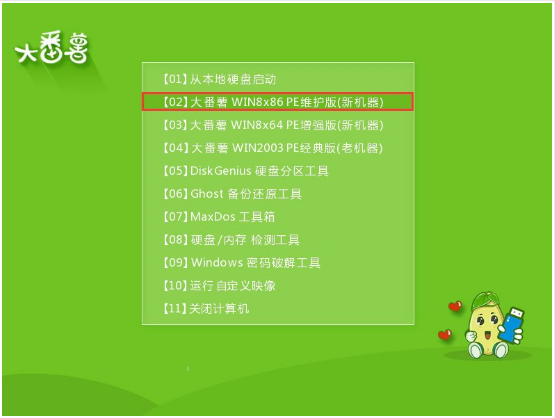
2、进入大番薯pe桌面后,双击打开大番薯PE装机工具,我们点击“浏览”,找到已之前所备份生成的系统文件,之后选择需要进行还原的磁盘分区,接着“确定”执行,如图所示:
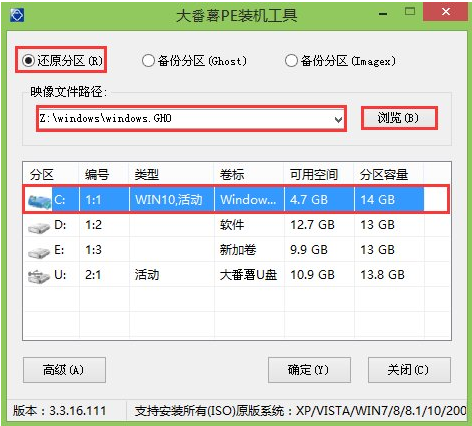
3、之后会弹出提示是否执行还原操作,我们点击“确定”,如图所示:

4、现在我们只要耐心等待工具自动执行还原电脑系统,最后进入到如下所示的系统桌面即可:

根据上文讲解的大番薯中使用U盘还原系统的具体操作流程介绍,你们赶快也去试试吧!


